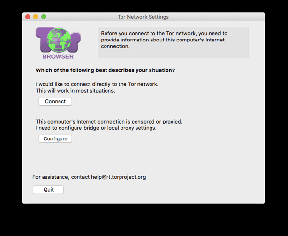Kaip įjungti nesekimą konkrečioms svetainėms IE 10
Įvairios / / February 14, 2022

Kaip dalis
W3C specifikacija
kiekviena naršyklė turi siųsti a
nesekti užklausos antraštės
į svetaines, kuriose lankosi jo vartotojai. Mes jau matėme
kaip šią funkciją galima suaktyvinti „Google Chrome“.
visoms svetainėms.
Šiandien pamatysime, kaip galime naudoti stebėjimo apsaugos sąrašą, kad jį įjungtume konkrečios svetainės „Internet Explorer 10“..
Jei pasirinksite Express nustatymai kol „Windows 8“ konfigūravimas ją įdiegus, funkcija Do Now Track bus įjungta pagal numatytuosius nustatymus. Bet jei taip nėra, pirmiausia pažiūrėkime, kaip galime tai įjungti (arba išjungti) rankiniu būdu.
„Internet Explorer 10“ įgalinimas „Nesekti“ (DNT).
1 žingsnis: Atidarykite darbalaukio „Internet Explorer 10“, skirtą „Windows 8“, ir spustelėkite Nustatymai piktogramą viršutiniame dešiniajame kampe. Pasirinkite Interneto nustatymai čia norėdami atidaryti „Internet Explorer“ nustatymus.
Pastaba: Jei „Internet Explorer 10“ visą laiką atsidaro modernios vartotojo sąsajos režimu, paspauskite Windows + Z spartusis klavišas, kad atidarytumėte modernių programų meniu ir pasirinkite parinktį
Atidaryti darbalaukyje norėdami perjungti į darbalaukio versiją.
2 žingsnis: Eikite į Išplėstinė skirtuką Interneto parinktyse ir ieškokite parinkties Visada siųsti nesekti antraštės po apsaugos moduliu. Čia galite pažymėti arba panaikinti žymėjimą, norėdami įjungti arba išjungti parinktį nesekti.
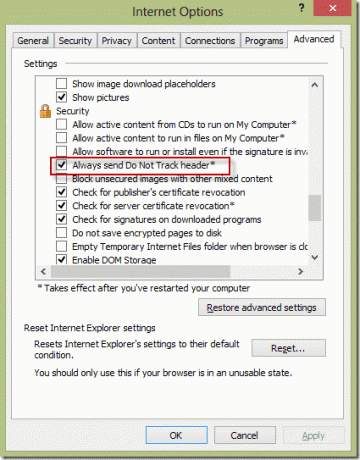
3 veiksmas: Išsaugoję nustatymus, iš naujo paleiskite kompiuterį, kad jį įjungtumėte. Jei įjungėte šią funkciją, „Internet Explorer“ visoms lankomoms svetainėms išsiųs antraštę „Nestebėti“. Tačiau svetainė savo nuožiūra sprendžia, ar ji nori patenkinti jūsų užklausą ar ją panaikinti.
Taigi taip galite įjungti (arba išjungti) nesekimo funkciją „Internet Explorer 10“. Dabar pažiūrėkime, kaip galime jį įjungti tik konkrečioms svetainėms, naudojant stebėjimo apsaugos sąrašą.
Apie sekimo apsaugos sąrašus
Stebėjimo apsaugos sąrašai (TPL) gali padėti padidinti jūsų privatumą, nes neleidžia jūsų lankomoms svetainėms automatiškai siųsti išsamios informacijos apie jūsų apsilankymą kitiems turinio teikėjams. Kai įdiegiate TPL, tinklalapiams ir turinio teikėjams, kurių TPL dar neužblokavo, bus siunčiamas signalas „Nesekti“. „Microsoft“ nekuria, neprižiūri ir nekontroliuoja šių sąrašų. Prieš diegdami TPL, naudokite šį vadovą, kad sužinotumėte daugiau apie „Do Not Track“, ką daro TPL ir kas sukūrė šiuos sąrašus.
Internete yra daug tinkintų stebėjimo apsaugos nuorodų, kurias galite pridėti tiesiai iš „Microsoft“ svetainės. Pridėję sąrašą spustelėkite Nustatymai ir pasirinkite Sauga—>Sekimas Apsauga sąrašui konfigūruoti.

Dalyje Tvarkyti priedą spustelėkite Sekimo apsauga ir įgalinkite atsisiųstus sąrašus. Galite spustelėti išplėstinius nustatymus ir pasirinkti konkretų turinį, kurį norite blokuoti arba leisti.
Išvada
Taigi taip galite įjungti „Internet Explorer 10“ nesekimo parinktį ir sukonfigūruoti ją konkrečioms svetainėms. Kiek aš žinau, nėra galimybės rankiniu būdu įtraukti svetainės į stebėjimo apsaugos sąrašą, bet jei yra, pasakykite mums komentaruose.
Paskutinį kartą atnaujinta 2022 m. vasario 03 d
Aukščiau pateiktame straipsnyje gali būti filialų nuorodų, kurios padeda palaikyti „Guiding Tech“. Tačiau tai neturi įtakos mūsų redakciniam vientisumui. Turinys išlieka nešališkas ir autentiškas.
AR TU ŽINAI
Jūsų naršyklė seka jūsų sistemos OS, IP adresą, naršyklę, taip pat naršyklės papildinius ir priedus.